
Probabilmente è necessario modificare regolarmente la luminosità dello schermo. Quando fuori è luminoso, alzalo in modo da poter vedere. Quando sei in una stanza buia, vorrai che sia oscurato in modo da non farti male agli occhi. Ridurre la luminosità dello schermo ti aiuterà anche a risparmiare energia e aumentare la durata della batteria del tuo laptop .
Oltre a modificare manualmente la luminosità dello schermo, puoi fare in modo che Windows la cambi automaticamente in vari modi. Windows può cambiarlo in base al fatto che tu sia collegato, in base alla carica della batteria rimasta o utilizzando un sensore di luce ambientale integrato in molti dispositivi moderni.
Come regolare manualmente la luminosità su un laptop o tablet
Sulla maggior parte delle tastiere dei laptop, troverai tasti di scelta rapida che ti consentono di aumentare e diminuire rapidamente la luminosità. Spesso questi tasti fanno parte della fila di tasti F, cioè da F1 a F12, che appaiono sopra la riga dei numeri sulla tastiera. Per regolare la luminosità dello schermo, cerca un'icona che corrisponda alla luminosità, spesso un logo del sole o qualcosa di simile, e premi i tasti.
Questi sono spesso tasti funzione, il che significa che potresti dover tenere premuto il tasto Fn sulla tastiera, spesso situato vicino all'angolo in basso a sinistra della tastiera, mentre li premi.
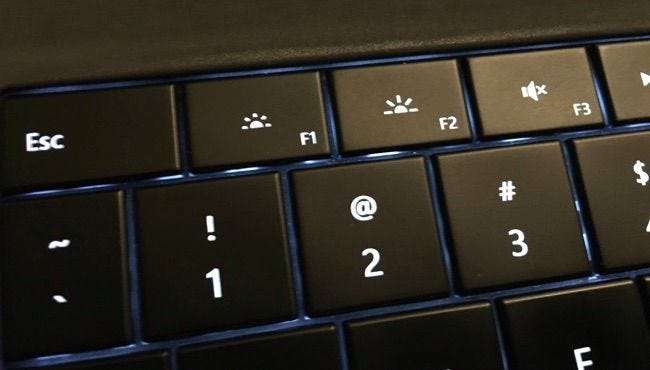
Puoi anche regolare la luminosità del display da Windows. Ciò è particolarmente utile se la tua tastiera non dispone di questi tasti o se utilizzi un tablet e devi farlo all'interno del software.
Su Windows 10, puoi fare clic sull'icona della batteria nell'area di notifica e fare clic sul riquadro della luminosità che appare. Questo regola la luminosità con incrementi del 25% ogni volta che lo tocchi. Puoi anche scorrere da destra o apri il Centro operativo dalla barra delle applicazioni e utilizzare il riquadro delle impostazioni rapide lì.

Troverai questa opzione anche nell'app Impostazioni su Windows 10. Apri l'app Impostazioni dal menu Start o dalla schermata Start, seleziona "Sistema" e seleziona "Schermo". Fare clic o toccare e trascinare il dispositivo di scorrimento "Regola livello di luminosità" per modificare il livello di luminosità.

Se utilizzi Windows 7 o 8 e non hai un'app Impostazioni, questa opzione è disponibile nel Pannello di controllo. Apri il Pannello di controllo, seleziona "Hardware e suoni", quindi "Opzioni risparmio energia". Vedrai un cursore "Luminosità schermo" nella parte inferiore della finestra Combinazioni di risparmio energia.
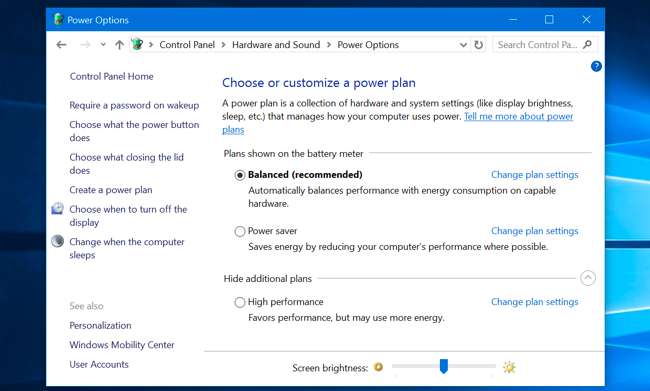
Vedrai questa opzione anche in Windows Mobility Center . Avvialo facendo clic con il pulsante destro del mouse sul pulsante Start su Windows 10 e 8.1 e selezionando "Mobility Center" o premendo il tasto Windows + X su Windows 7. Cambia il cursore "Luminosità schermo" nella finestra che appare.
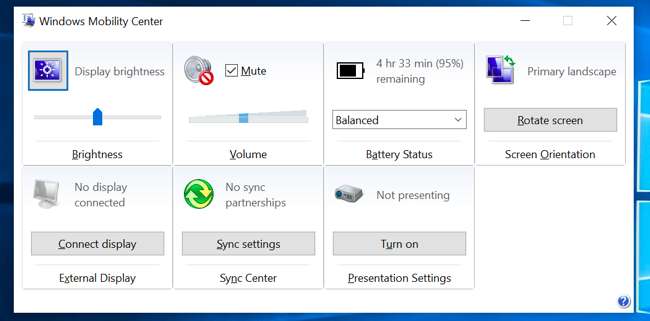
Come regolare manualmente la luminosità su un display esterno
La maggior parte dei metodi in questo articolo sono progettati per laptop, tablet e PC all-in-one. Tuttavia, se stai utilizzando un PC desktop con un display esterno, o anche se colleghi un display esterno a un laptop o tablet, dovrai regolare la sua impostazione sul display esterno stesso e di solito non sarai in grado di farlo fallo automaticamente.
Cerca i pulsanti "luminosità" sul display e usali per regolare la luminosità del display. Potrebbe invece essere necessario premere una sorta di pulsante "Menu" o "Opzioni" prima di poter accedere a una visualizzazione su schermo che consentirà di aumentare o diminuire la luminosità. Troverai spesso questi pulsanti vicino al pulsante di accensione sul monitor di un computer. Con alcuni monitor, potresti anche essere in grado di regolare la luminosità dello schermo con un'app come ScreenBright o Display Tuner , anche se non funzionano con tutti i monitor.
Come regolare automaticamente la luminosità quando sei collegato
RELAZIONATO: Dovresti usare il piano di alimentazione bilanciato, risparmio energetico o ad alte prestazioni su Windows?
Puoi impostare diversi livelli di luminosità del display sul tuo laptop o tablet in base al fatto che tu sia collegato o meno a una presa. Ad esempio, potresti impostarlo su un livello di luminosità elevato quando sei collegato e uno più basso quando sei alimentato a batteria. Windows quindi regola automaticamente la luminosità.
Per regolarlo, apri il Pannello di controllo. Seleziona "Hardware e suoni", seleziona "Opzioni risparmio energia" e fai clic sul link "Modifica impostazioni piano" accanto al piano di alimentazione che stai utilizzando. Probabilmente stai utilizzando il piano di alimentazione bilanciato.
Configura diversi livelli di luminosità dello schermo per "A batteria" e "Collegato" in "Regola la luminosità del piano". Questa impostazione è legata al tuo piano di alimentazione. Puoi configurare diversi livelli di luminosità dello schermo per diversi piani di alimentazione e passare da uno all'altro, se lo desideri (però non pensiamo che i piani energetici siano davvero necessari ).
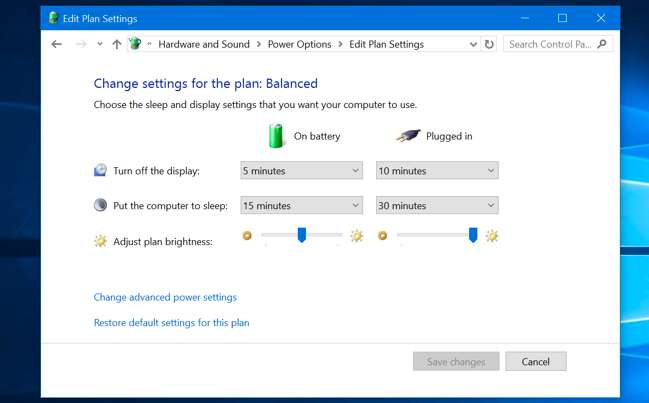
Come regolare automaticamente la luminosità in base alla durata residua della batteria
Puoi regolare automaticamente la retroilluminazione del display in base alla carica della batteria rimasta anche sul tuo laptop o tablet. Su Windows 10 puoi farlo utilizzare la funzione di risparmio della batteria per farlo. Apri l'app Impostazioni, seleziona "Sistema", quindi "Risparmio batteria". Fare clic o toccare il collegamento "Impostazioni risparmio batteria".
Assicurati che l'opzione "Riduci la luminosità dello schermo durante la modalità di risparmio della batteria" sia abilitata, quindi scegli la percentuale alla quale desideri che si attivi Risparmio energetico. Quando il Risparmio energetico si attiva a quel livello, diminuirà la retroilluminazione e ti farà risparmiare energia. Per impostazione predefinita, Battery Saver si attiva quando hai il 20% di batteria rimanente.
Sfortunatamente, non c'è modo di regolare il livello di luminosità esatto scelto da Risparmio energetico. È inoltre possibile abilitare manualmente questa funzione dall'icona della batteria.
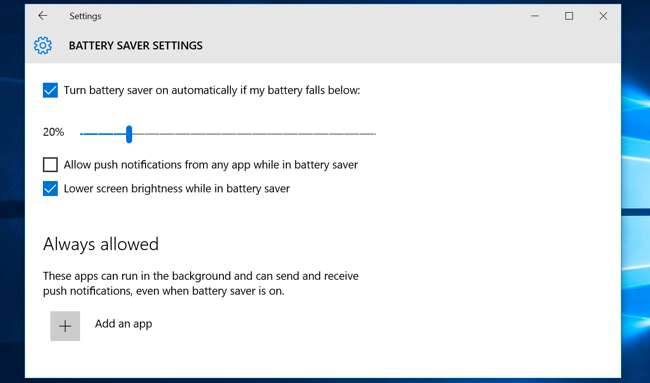
Come regolare automaticamente la luminosità in base alla luce ambientale
RELAZIONATO: Disabilita la luminosità adattiva in Windows per risolvere i problemi dello schermo scuro
Molti laptop e tablet moderni hanno un sensore di luminosità ambientale, che funziona in modo simile a quello trovato su smartphone e tablet. Windows può utilizzare il sensore per " luminosità adattiva , "Aumentando automaticamente la luminosità del display quando ti trovi in una zona luminosa e diminuendo la luminosità quando ti trovi in una stanza buia.
Questo è comodo, ma alcune persone trovano che sia anche d'intralcio. Potrebbe diminuire o aumentare automaticamente la luminosità del display quando non lo desideri e potresti preferire la gestione manuale della luminosità con le impostazioni precedenti. Puoi provarlo e spegnerlo per decidere quale ti piace di più.
Per abilitare o disabilitare questa funzione su Windows 10, apri l'app Impostazioni, seleziona "Sistema" e seleziona "Schermo". Attiva o disattiva l'opzione "Cambia luminosità automaticamente quando cambia l'illuminazione". Vedrai questa opzione solo se il tuo dispositivo ha un sensore di luminosità ambientale.

Puoi modificare questa impostazione anche tramite il pannello di controllo. Apri il Pannello di controllo, seleziona "Hardware e suoni", seleziona "Opzioni risparmio energia", fai clic su "Modifica impostazioni piano" accanto alla combinazione per il risparmio di energia che stai utilizzando e fai clic su "Modifica impostazioni di alimentazione avanzate".
Espandi la sezione "Display" qui, quindi espandi la sezione "Abilita luminosità adattiva". Le opzioni qui ti consentono di controllare se utilizzare la luminosità adattiva quando sei alimentato a batteria o quando sei collegato. Ad esempio, puoi disabilitarlo quando sei collegato e lasciarlo abilitato quando sei alimentato a batteria.
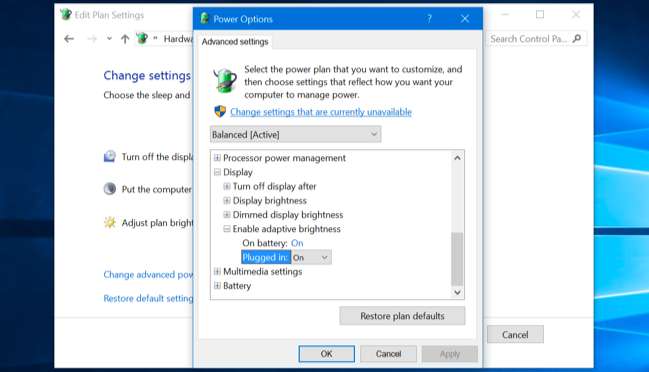
Puoi regolare la luminosità dello schermo sia automaticamente che manualmente, ed entrambi hanno la loro ora e luogo. Abilitare la luminosità automatica non ti impedirà di modificare la luminosità con i tasti di scelta rapida o le opzioni in Windows ogni volta che ne hai voglia, quindi non hai nulla da perdere provando tutte le opzioni di cui sopra.







